Twitter viruso šalinimas (Pašalinimo vadovas) - Sau 2018 atnaujinimas
Twitter viruso pašalinimas
Kas yra Twitter virusas?
Twitter virusas – dar viena į socialinius tinklus nusitaikiusi kompiuterinė infekcija
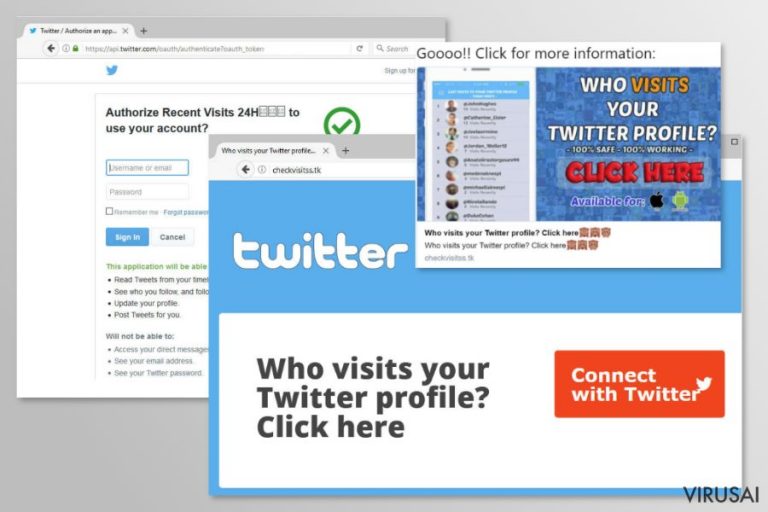
Twitter virusas yra pavojinga kompiuterinė infekcija, kuri pradėjo ypač aktyviai plisti Internete. Jei tik šis virusas sugeba užkrėsti žmogaus Twitter paskyrą, jis pradeda siuntinėti jo draugams šimtus skirtingų pranešimų.
Siekdami atkreipti žmonių dėmesį, šie pranešimai naudoja dėmesį traukiančias frazes, pavyzdžiui „O dieve, aš negaliu patikėti tuo!“ (angl. OMG I can’t believe that) arba „O dieve, žiūrėk ką jie sako apie tave!“ (angl. OMG look what they’re saying about you).
Po šokiruojančios frazės toliau seka nuoroda, kuri paprastai veda auką į visai su ja nesusijusią svetainę. Perspėjame, jog tokios svetainės gali būti itin pavojingos. Jūs galite atsidurti tiek sukčiams priklausančioje svetainėje, kuri yra naudojama išvilioti vartotojų asmeninę informaciją, tiek ir virusais užkrėstame puslapyje.
Jei norite išvengti Twitter viruso, jūs privalote ignoruoti visas žinutes, kurios bandys jus sudominti šiame tinkle. Jei gavote pranešimą nuo žmogaus, kuri jam akivaizdžiai nepriklauso, ignoruokite jį. Jei spustelėjote ant iš niekur pasirodžiusios nuorodos, kuo greičiau patikrinkite savo kompiuterį su FortectIntego. Be to, kreipkitės į melagingą pranešimą siuntusį asmenį ir perspėkite jį, kad jo Twitter paskyra gali būti užkrėsta.
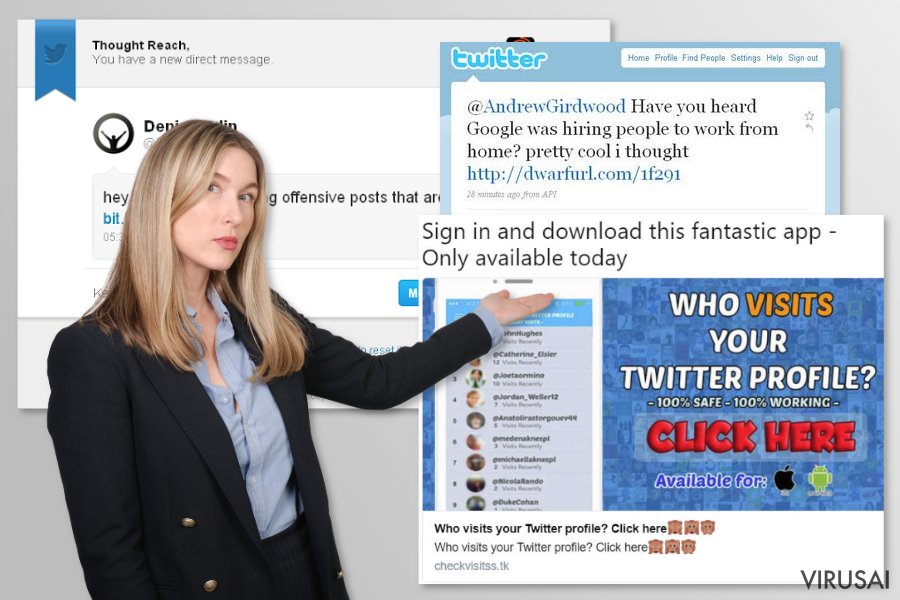
Twitter virusas plinta kaip legalus pranešimas. 3 ženklai, kurie jums padės jį atpažinti
Twitter virusas plinta savo padirbtų pranešimų pagalba. Siekdami apsaugoti save, jūs turite ignoruoti visus įtartinai atrodančius pranešimus, kurie paprastai perspėja savo aukas apie šokiruojančias naujienas, neįtikėtinas nuolaidas, išmaniųjų telefonų laimėjimus ir panašius dalykus.
Sakydami „ignoruoti“, mes turime omenyje niekada nespausti ant melagingų nuorodų, kurias jūs taip pat galite surasti šiuose pranešimuose. Beje, nesuvedinėkite savo asmeninių duomenų vien tik dėl to, kad kažkas jums žada naujausią iPhone ar panašų prizą. Paprastai tokios apgavystės yra naudojamos išvilioti iš žmonių asmeninę informaciją ir vėliau panaudoti ją pinigų pasisavinimui.
Jei manote, jog jūsų Twitter paskyra jau yra užkrėsta ir jūs buvote įtrauktas/a į šio viruso platinimą, nieko nelaukite ir susisiekite su Twitter atstovais. Beje, patikrinkite kompiuterį su antivirusine programa ir pašalinkite iš jo visus pavojingus įrašus. Visos Twitter viruso pašalinimo instrukcijos yra pateiktos žemiau.
Twitter viruso pašalinimas
Jei manote, kad jūsų Twitte rpaskyra buvo užkrėsta viruso, atlikite šiuos veiksmus:
- Pakeiskite savo Twitter slaptažodį.
- Prisijunkite prie savo Twitter paskyros ir panaikinkite bet kokias įtartinai atrodančias žinutes.
- Galiausiai, patikrinkite kompiuterį su atnaujinta antivirusine ir įsitikinkite, kad jame nėra pavojingų failų. Tam mes rekomenduojame naudoti FortectIntego arba SpyHunter 5Combo Cleaner.
Rankinis Twitter viruso pašalinimas
Rankinis Twitter pašalinimas saugiajame režime
Svarbu! →
Rankinio pašalinimo instrukcijos gali būti per sudėtingas paprastiems kompiuterių naudotojams. Tam, kad viską atliktumėte teisingai, reikia turėti IT žinių (pašalinus ar pažeidus gyvybiškai svarbius sisteminius failus galima visiškai sugadinti Windows sistemą). Be to, tai gali užtrukti net kelias valandas, todėl mes rekomenduojame verčiau rinktis aukščiau pateiktą automatinį pašalinimą.
1 žingsnis. Įjunkite saugųjį režimą
Geriausia rankinį kenkėjiškos programos pašalinimą atlikti saugiajame režime.
Windows 7 / Vista / XP
- Spustelėkite Start > Shutdown > Restart > OK.
- Kai jūsų kompiuteris taps aktyviu, kelis kartus spauskite F8 mygtuką (jei tai neveikia, pabandykite F2, F12, Del ir kt. – tai priklauso nuo jūsų pagrindinės plokštės modelio), kol išvysite Advanced Boot Options langą.
- Iš sąrašo pasirinkite Safe Mode with Networking.

Windows 10 / Windows 8
- Dešiniuoju pelės mygtuku spustelėkite Start mygtuką ir pasirinkite Settings.

- Slinkite žemyn, kad pasirinktumėte Update & Security.

- Kairėje lango pusėje pasirinkite Recovery.
- Dabar slinkite žemyn, kad rastumėte Advanced Startup skyrių.
- Spustelėkite Restart now.

- Pasirinkite Troubleshoot.

- Eikite į Advanced options.

- Pasirinkite Startup Settings.

- Paspauskite Restart.
- Dabar paspauskite 5 arba spustelėkite 5) Enable Safe Mode with Networking.

2 žingsnis. Išjunkite įtartinus procesus
Windows Task Manager yra naudingas įrankis, rodantis fone veikiančius procesus. Jei kenkėjiška programa vykdo procesą, turėtumėte jį išjungti:
- Norėdami atidaryti Windows Task Manager, klaviatūroje spauskite Ctrl + Shift + Esc.
- Spauskite More details.

- Slinkite žemyn į Background processes skyrių ir ieškokite ko nors įtartino.
- Dešiniuoju pelės mygtuku spustelėkite tai ir pasirinkite Open file location.

- Grįžkite prie proceso, paspauskite dešinį pelės mygtuką ir pasirinkite End Task.

- Ištrinkite kenksmingo aplanko turinį.
3 žingsnis. Patikrinkite programos paleidimą
- Norėdami atidaryti Windows Task Manager, klaviatūroje spauskite Ctrl + Shift + Esc.
- Eikite į Startup skirtuką.
- Dešiniuoju pelės mygtuku spustelėkite įtartiną programą ir pasirinkite Disable.

4 žingsnis. Ištrinkite viruso failus
Su kenkėjiškomis programomis susiję failai gali slėptis įvairiose jūsų kompiuterio vietose. Pateikiame instrukcijas, kurios gali padėti juos rasti:
- Windows paieškoje įveskite Disk Cleanup ir paspauskite Enter.

- Pasirinkite diską, kurį norite išvalyti (C: pagal numatytuosius nustatymus yra jūsų pagrindinis diskas ir greičiausiai bus tas, kuriame yra kenkėjiškų failų).
- Slinkite per Files to delete sąrašą, pasirinkdami šiuos failus:
Temporary Internet Files
Downloads
Recycle Bin
Temporary files - Pasirinkite Clean up system files.

- Taip pat galite ieškoti kitų kenksmingų failų, paslėptų šiuose aplankuose (įrašykite juos į Windows Search ir paspauskite Enter):
%AppData%
%LocalAppData%
%ProgramData%
%WinDir% -
Baigę iš naujo paleiskite kompiuterį įprastu režimu.
Kaip ištrinti Twitter naudojant System Restore
-
Žingsnis 1: Perkraukite kompiuterį į Safe Mode with Command Prompt režimą
Windows 7 / Vista / XP- Paspauskite Start → Shutdown → Restart → OK.
- Kai kompiuteris įsijungs iš naujo, pradėkite spaudinėti F8. Tai darykite tol, kol pasirodys Advanced Boot Options langas.
-
Iš sąrašo pasirinkite Command Prompt

Windows 10 / Windows 8- Spustelėkite Power Windows mygtuką. Po to spauskite ir paspaudę laikykite Shift mygtuką, galiausiai pasirinkite Restart..
- Pasirinkite Troubleshoot → Advanced options → Startup Settings ir vėl spauskite Restart.
-
Kai kompiuteris įsijungs iš naujo, lange Startup Settings pasirinkite Enable Safe Mode with Command Prompt

-
Žingsnis 2: Atstatykite sistemos nustatymus ir failus
-
Kai pasirodys Command Prompt langas, įveskite cd restore ir spustelėkite Enter.

-
Dabar įrašykite rstrui.exe ir vėl spustelėkite Enter..

-
Kai pasirodys naujas langas, spustelėkite Next ir pasirinkite sistemos atkūrimo tašką, kuris yra prieš Twitter pasirodymą jūsų kompiuteryje. Po to vėl paspauskite Next.


-
Dabar spauskite Yes ir pradėkite sistemos atstatymą.

-
Kai pasirodys Command Prompt langas, įveskite cd restore ir spustelėkite Enter.
Galiausiai, susimąstykite apie savo kompiuterio apsaugą ir tokių virusų kaip Twitter prevenciją. Kad apsisaugotumėte nuo ransomware kategorijai priskiriamų virusų, naudokite patikimas antivirusines, tokias kaip FortectIntego, SpyHunter 5Combo Cleaner arba Malwarebytes.
Jums rekomenduojama
Pasirinkite teisingą naršyklę ir padidinkite savo saugumą su VPN įrankiu
Internetinis šnipinėjimas pastaraisiais metais tampa vis didesne problema, todėl žmonės vis dažniau domisi kaip apsaugoti savo privatumą. Vienas iš pagrindinių būdų, kaip sustiprinti savo saugumą – pasirinkti saugiausią, privatumą galinčią suteikti interneto naršyklę. Nors žiniatinklio naršyklės negali užtikrinti visiško privatumo ir saugumo, tačiau kai kurios iš jų yra daug pažangesnės tokių funkcijų srityje.
Be to, naudodamiesi Private Internet Access VPN galite naršyti internete visiškai anonimiškai ir dar labiau sustiprinti savo apsaugą. Ši programinė įranga nukreipia srautą per skirtingus serverius, taip užmaskuodama jūsų IP adresą ir buvimo vietą. Pasitelkę saugios naršyklės ir VPN derinį, galėsite naršyti internete be jokios baimės tapti nusikaltėlių ar šnipinėjimo auka.
Atkurkite failus, kuriuos sugadino pavojingas virusas
Nepaisant to, kad yra įvairių aplinkybių dėl kurių sistemoje esantys duomenys gali pradingti, įskaitant ir netyčinį pašalinimą, dažniausia priežastis, kodėl žmonės netenka nuotraukų, dokumentų, vaizdo įrašų bei kitų svarbių duomenų – tai kenkėjiškos programonės įrangos įsirašymas.
Potencialiai nepageidaujamos programos gali pašalinti kai kuriuos failus bei neleisti veikti programinei įrangai. Vis dėlto, didesnę grėsmę kelia pavojingi virusai. „Ransomware“ tipo virusai koncentuojasi į duomenų šifravimą ir vartotojų prieigos prie duomenų ribojimą, todėl įsirašius tokį virusą į kompiuterį galite visam laikui prarasti asmeninius duomenis. Ypač jei nepasveriate kaip svarbu daryti failų kopijas.
Užkoduotų failų atrakinimo galimybės yra labai ribotos, tačiau kai kurios programos turi duomenų atkūrimo funkciją. Kai kuriais atvejais Data Recovery Pro programa gali padėti atkurti bent dalį duomenų, kuriuos užrakino failus koduojantis virusas ar kita kenkėjiška programa.







